
Cette page provient de Documentation française de Blender 3D
http://blender.doc.fr.free.fr/lecture_ouverte
| <= Page précédante <= | Sommaire | => Page suivante => |
3.3. Les fonctions essentielles
Valable à partir de Blender v2.31
3.3.1. Chargement de fichiers
Blender enregistre presque tout: objets, scènes, textures et même toutes vos configurations d'interface utilisateur sous l'extension .blend.
Pour charger un fichier Blender à partir du disque, utiliser F1. La fenêtre active se transforme alors temporairement en Fenêtre de sélection de fichiers comme représenté Figure 3-18. La barre du côté gauche peut être parcourue avec LMB pour le défilement. Pour charger un fichier, le choisir avec LMB et valider avec ENTER ou simplement cliquer avec MMB.
Figure 18. Fenêtre de sélection de fichier - chargement
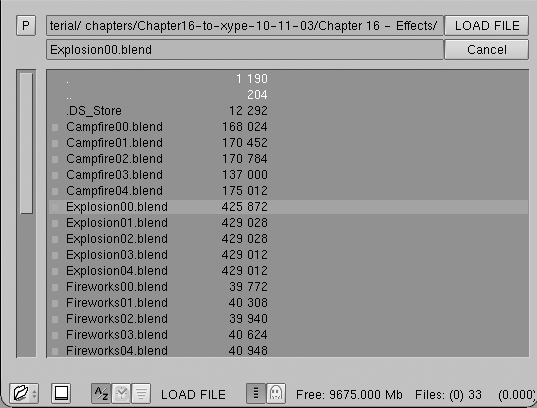
La boîte de texte "du haut" indique le chemin du répertoire courant, et celle "du bas" contient le nom du fichier choisi. Le bouton "P" (PKEY) vous amène au répertoire parent; le bouton avec le tiret montre la liste des chemins récemment utilisés. Sous 'OS Windows', le dernier contient également une liste de tous les disques de votre ordinateur (C:, D:, etc...).
Note Blender exige que vous sachiez ce que vous êtes en train de faire! Quand vous chargez un fichier, il ne vous est pas demandé d'enregistrer les modifications non sauvegardées de la scène sur laquelle vous travailliez auparavant: le fait de valider le chargement du fichier est considéré comme étant une confirmation de ce que vous n'avez pas fait ceci par inadvertance. Assurez-vous donc de bien sauvegarder vos fichiers.
3.3.2. Enregistrement de fichiers
L'enregistrement s'effectue de façon analogue au chargement: en pressant la touche F2, la fenêtre active se change temporairement en Fenêtre de sélection de fichier, comme représenté sur la Figure 3-19. Cliquer dans la partie inférieure pour écrire un nom de fichier. Si l'extention ".blend" n'apparaît pas, Blender le fera automatiquement. Valider par ENTER pour enregistrer le fichier. Si un fichier portant le même nom existe déjà, vous devrez confirmer que vous voulez le sauvegarder à l'apparition du message d'écrasement (Overwrite).
Figure 3.19. Fenêtre de sélection de fichier - sauvegarde.
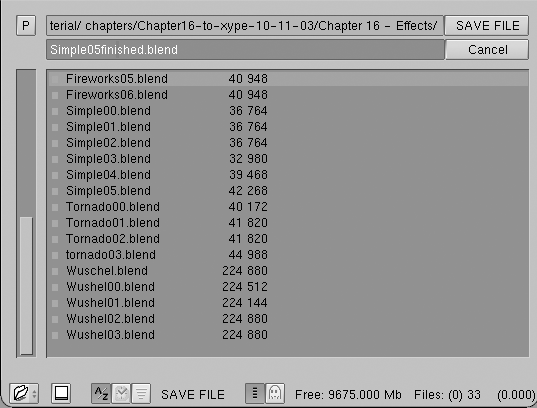
La boite de dialogue de sauvegarde contient un petit dispositif pour vous aider à créer des versions multiples de votre travail : Presser NUM(+) ou NUM (-) incrémente ou décrémente la valeur numérique contenue dans le nom de fichier. Pour sauvegarder, en écrasant le fichier en cours et éviter la boite de dialogue de sauvegarde, presser CTRL-W au lieu de F2 et valider à l'apparition du message.
3.3.3. Le rendu d'image
Cette section vous donnera les indications élémentaires pour pouvoir procèder au "rendu" d'une scène. Une description détaillée de toutes les options peut être trouvée au chapitre 14.
Les paramètres de rendu peuvent être trouvés dans le contexte "Scene" et le sous-contexte "Rendering Buttons" (Boutons de Rendu) (Figure 3-20), qui peut être atteint en cliquant le bouton
 , ou simplement par F10.
, ou simplement par F10.Figure 3-20. Options de rendu dans "RenderingButtons" (Boutons de rendu)
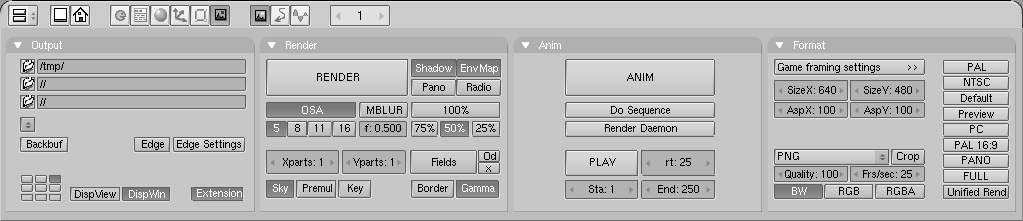
Pour l'heure nous ne nous intéresserons qu'au panneau Format. C'est ici que sont sélectionnés la taille (Size = nombre de Pixels horizontalement et verticalement) et le format de fichier de l'image à créer. La taille peut être fixée en utilisant les boutons SizeX et SizeY. En cliquant dans la boîte de choix en dessous (sur la Figure 3-20, "Targa" est choisi par défaut) on ouvre un menu contenant tous les formats de "sortie" disponibles pour les images et les animations. Pour des images fixes, on peut choisir JPEG, par exemple.
Maintenant que les options sont choisies, la scène peut être "vue" en utilisant le bouton RENDER dans le panneau Render ou par F12. Selon la complexité de la scène, cela varie habituellement entre quelques secondes et plusieurs minutes, (voire des heures !...) et la progression est visualisée dans une fenêtre séparée. Si la scène est une animation, seul le calque courant est visible. (Pour le rendu complet de l'animation, voir "Rendu des animations" Section 14.5).
Si rien n'apparaît dans la vue de rendu,
s'assurer que la scène est correctement contruite: a-t-elle un
éclairage ? La caméra est-elle placée
correctement, et se dirige-t-elle dans la bonne direction? Tous les
calques utiles au rendu, sont-ils sélectionnés?
Note Une image "rendue" n'est pas automatiquement sauvegardée sur le disque. Si vous êtes satisfait du rendu, vous pouvez le sauvegarder par F3 et en utilisant le processus décrit dans la Section 3.3.2 appelée "Saving files" (Sauvegarde de fichiers). L'image sera sauvegardée au format précédemment choisi dans "DisplayButtons" (Boutons d'affichage).
Astuce Extension de fichier
Blender ne rajoute pas automatiquement le type d'extension aux fichiers images! Il faut le faire explicitement si besoin est.
Préférences utilisateur et Thèmes
Blender possède quelques options qui ne sont pas sauvegardées avec chaque fichier, mais qui, par contre, s'appliquent à tous les fichiers d'un utilisateur. Ces préférences concernent principalement l'interface utilisateur avec les détails de la manipulation, et les propriétés du système telles que la souris, les polices et les langages.
Comme ces préférences utilisateur ne sont modifiées que rarement, elles sont d'une certaine manière "dissimulées" derrière le menu principal. Pour les rendre apparentes, faire glisser vers le bas la bordure de la fenêtre du menu (habituellement la bordure "haute" dans l'écran). La configuration est regroupée dans six catégories qui peuvent être choisies au moyen des boutons violets représentés Figure 3-21.
Figure 3-21. Fenêtre des préférences utilisateurs

Du fait que la plupart des boutons sont explicites ou affichent une "info-bulle" quand on maintient la souris dessus, nous ne les décrirons pas en détail ici. Nous donnerons juste un résumé des différentes catégories de préférences :
- Vues & Contrôles
Paramètres relatifs à la manieère dont l'interface utilisateur doit réagir lors de l'introduction de données par l'utilisateur, par exemple quelle méthode de rotation doit être employée par défaut dans les vues 3D. C'est également à cet endroit que vous pouvez modifier l'émulation d'une souris 3 boutons si vous ne disposez que d'une souris 2 boutons. L'action MMB est alors remplacée par ALT-LMB.
- Méthodes d'édition
Vous permet de spécifier les détails pour le fonctionnement de certaines commandes d'édition comme duplicate (dupliquer/reproduire).
- Langue & Polices
Pour choisir une police alternative 'TrueType' pour l'affichage dans l'interface, et choisir parmi les langues d'interface disponibles.
- Thèmes
Depuis la version 2.30 Blender permet l'utilisation de "Thèmes" pour personnaliser les couleurs de l'interface courante. C'est ici que vous pouvez gérer ces "Thèmes".
- Sauvegarde Automatique
Une sauvegarde automatique peut être générée pour bénéficier d'une protection de secours au cas où quelque chose tournerait mal. Les fichiers ainsi créés sont appelés Nomdufichier.blend1, Nomdufichier.blend2, etc…
- System & OpenGL
Vous devez consulter cette section si vous avez des problèmes avec l'affichage graphique ou la sortie son, ou encore si vous n'avez pas de clavier numérique et que vous souhaitez l'émuler (pour ordinateurs portables). En outre, c'est ici que vous pourrez fixer le principe de projections lumineuses d'objets et les modalités de dessins ombrés.
- Chemin d'accès aux fichiers (File Paths)
Pour déterminer les chemins d'accès par défaut pour divers types d'enregistrements et d'ouvertures de fichiers (file-load dialogs).
3.3.5. Déterminer la scène par défault de Blender
Vous n'aimez pas la présentation des fenêtres par défaut de Blender, ou vous voulez une installation spécifique pour chaque projet que vous lancez , ou encore, vous souhaitez sauvegarder votre "Thème"? Aucun problème. On peut utiliser n'importe quel fichier de scène par défaut au démarrage de Blender. Le raccourci clavier CTRL-U permet à la scène actuelle, de devenir "scène par défaut". Elle sera alors copiée dans un fichier appelé "B.blend" dans votre répertoire local.
Vous pouvez annuler le projet en cours et retourner à la scène par défaut à n'importe quel moment en cliquant CTRL-X. Mais n'oubliez pas de sauvegarder, d'abord, les modifications de la scène précédente.
| <= Page précédante <= | Sommaire | => Page suivante => |
Url de la page :
http://blender.doc.fr.free.fr/lecture_ouverte/index.php?page=107